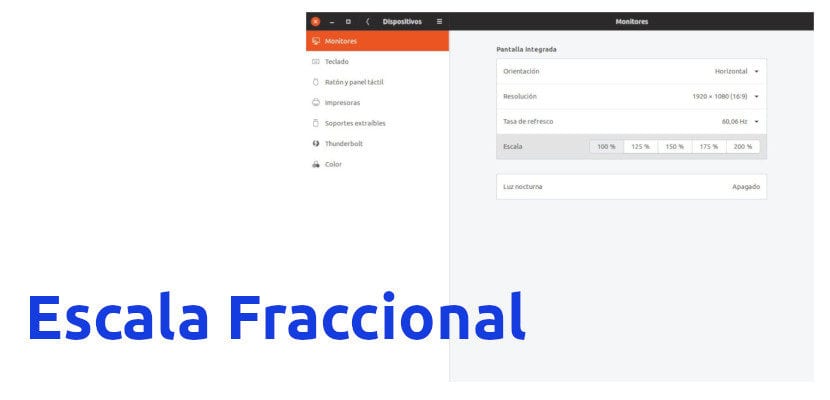
До цього часу, підключаючи комп’ютер з Ubuntu до монітора HiDPI, нам доводилося обирати відображення зображень у цілочисельних значеннях, тобто 100%, 200% тощо. Це частково змінилося із запуском Ubuntu 19.04 Дискотека Dingo та GNOME 3.32. І чи одна з новинок, яка з’явилася разом із останньою версією Ubuntu, - це те, що відоме як Дробова шкала o Дробове масштабування, яке значно покращить те, що відображається при підключенні наших комп’ютерів до моніторів HiDPI.
Як ми можемо зробити висновок із слова "дробовий", тепер ми можемо розділити збільшення зображень нашого Ubuntu на частки, коли ми підключаємо його до зовнішнього монітора. Скільки буде залежати від комп’ютера, яким ми користуємось, із можливістю 100%, 125%, 150%, 175% та 200% у ноутбуці з екраном Full HD та залишатися на рівні 150% у комп’ютерах із нижчою роздільною здатністю. Спочатку, функція знаходиться в експериментальній фазі і це повинно бути лише на сесіях Wayland, але Марко Тревізан придумав, як його активувати також на сесіях X11.
Команди для активації дробової шкали
Майте на увазі, що ця функція знаходиться в експериментальній фазі, а це означає, що ми навіть не повинні використовувати її для тестування, якщо хочемо переконатися, що все працює правильно. Якби він був більш безпечним, опцію можна було б активувати простіше. команди для активації дробової шкали звук:
- Для Wayland:
gsettings set org.gnome.mutter experimental-features "['scale-monitor-framebuffer']"
- Для X11
gsettings set org.gnome.mutter experimental-features "['x11-randr-fractional-scaling']"
Якщо ми хочемо повернути налаштування у початковий стан, ми зробимо це за допомогою цієї команди:
gsettings reset org.gnome.mutter experimental-features
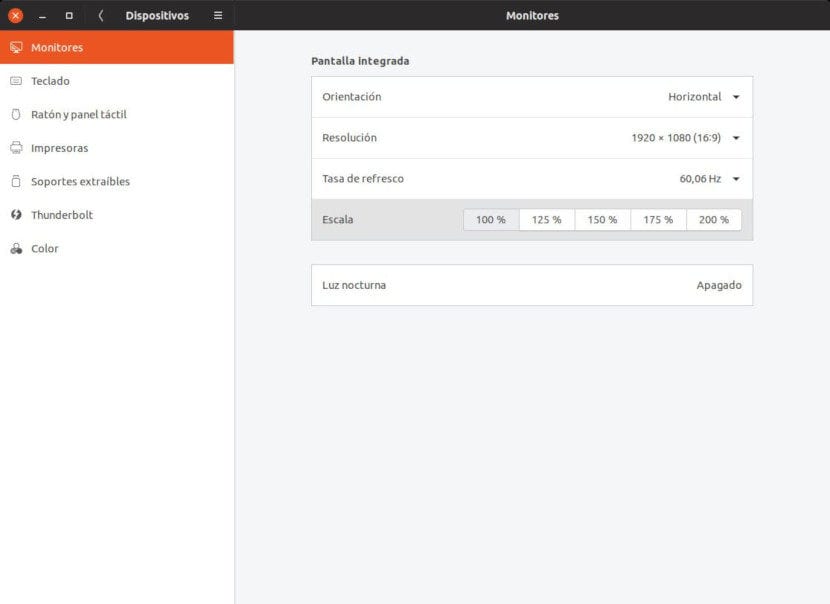
Ми можемо отримати доступ до нещодавно активованих опцій, які ви можете побачити на попередньому зображенні, з Налаштування / Пристрої / Монітори, як у Wayland, так і в X11. Особисто, оскільки мені це не потрібно, мені подобається мати все ідеально, і це щось на експериментальному етапі, я залишив це так, як це було при встановленні з нуля. І ти?
